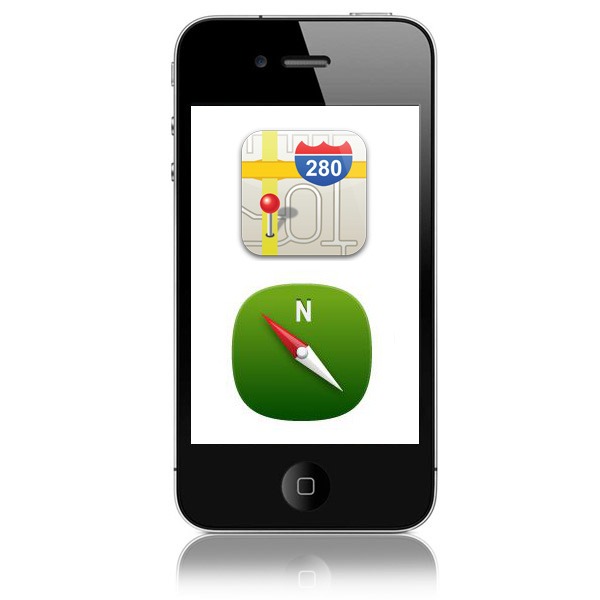
iOS 6 es la nueva versión del sistema operativo móvil de Apple que la mayoría de usuarios de iPhone, iPad o iPod Touch esperaban ansiosos para poder instalar. La actualización lleva dos semanas en circulación y la sensación de los que la han descargado es de decepción. iOS 6 está dando muchos problemas como el mal funcionamiento de la conexión Wi-Fi o el excesivo consumo de batería, pero si hay un fallo que destaca sobre todo ese es sin duda la nueva aplicación de Mapas. Apple introdujo un nuevo servicio de mapas con iOS 6 desarrollado en colaboración con TomTom y que deja de lado a Google Maps. Los mapas de Apple llevan nuevas funciones como la navegación por indicaciones de voz o el sistema de visualización tridimensional Flyover. Con estos ingredientes apuntaba a ser toda una revolución en este tipo de servicios pero el resultado ha sido bastante malo. La aplicación no ofrece datos precisos de direcciones y es habitual que localice un lugar a kilómetros de distancia.
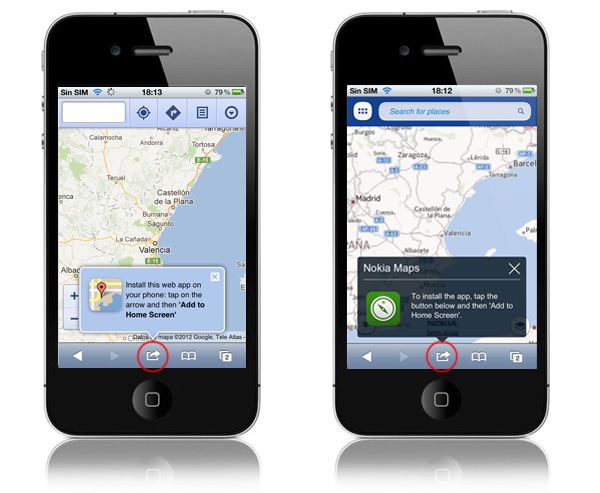
Las quejas de los usuarios fueron tan intensas los primeros días que Tim Cook, CEO de la marca, publicó una carta pidiendo disculpas por los problemas ocasionados y además animaba a los usuarios a que, mientras se solucionaban los problemas, usaran los mapas de la competencia como Google o Nokia. Lo malo es que estos dos servicios no están disponibles para iPhone en forma de aplicaciones. Sin embargo hay un método para poder tener Google Maps o Nokia Maps en tu dispositivo actualizado a iOS 6, aunque se trata de la versión web.

Para empezar puedes añadir los iconos de Google Maps o Nokia Maps en el escritorio de tu iPhone de forma rápida y sencilla para tener siempre a mano el acceso directo. Entra en Safari y abre la web de cualquiera de estos dos servicios, una vez dentro pulsa el botón compartir y selecciona la opción “Añadir a la pantalla de inicio” y aparecerá un nuevo icono. Aunque la apariencia es como la de cualquier aplicación normal no lo es, como decíamos es un acceso directo a la versión web que no cuenta con tantas funciones y al pulsarlo se nos abrirá la página web con el navegador Safari.
Está claro que no es lo mismo que tener una aplicación completa, pero es posible hacer que la experiencia se asemeje lo máximo posible haciendo que se vean en pantalla completa. En este punto es necesario instalar un perfil en el móvil abriendo los siguientes enlaces a través del navegador de tu dispositivo:
Google Maps
Perfil para iPhone
Perfil para iPad
Nokia Maps
Perfil genérico
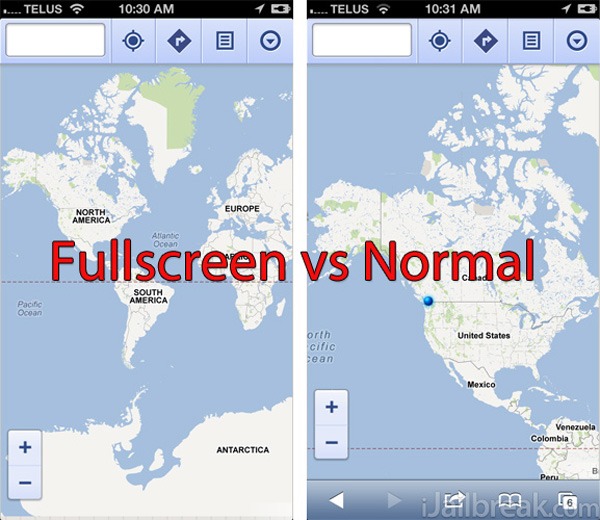
La diferencia es notable al ejecutar ambos servicios en pantalla completa pero aun así no llega al nivel de una aplicación. Por el momento Google todavía no ha lanzado su propia aplicación de mapas para iPhone, aunque hay rumores de que podrían estar trabajando en ello. Si los mapas de Apple te están dando muchos problemas al menos tienes esta alternativa hasta que esta situación se solucione definitivamente.






